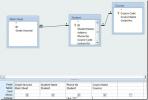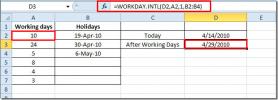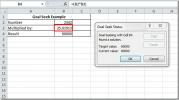DATUM funkcije MS Access 2010
Dostop vključuje številne močna orodja, ki uporabniku olajšajo uporabo datumov in časovnih obdobij, ki so določena v določenih merilih. Če se želite spoprijeti s kompleksno logiko v bazi podatkov, ki vsebuje datume, bi bile funkcije DATE lahko za vas zelo koristne. V tej objavi bo podrobneje opisano, kako uporabljati preproste funkcije DATE.
Zaženite Access 2010, odprite tabelo, v kateri želite uporabiti funkcijo Datum. Na primer, vključili smo tabelo, ki vsebuje zapis imetnikov računov na več poljih; Ime, račun, cena, datum, in Odpoved kot prikazuje spodnji posnetek zaslona.

Zdaj moramo ustvariti poizvedbo, v kateri bomo uporabili funkcijo Datum, da preverimo datum zapadlosti, razliko dni itd. za to glavo do Ustvari in kliknite Oblikovanje poizvedb

Odprli boste zavihek poizvedbe, pojavilo se bo okno z vprašanjem, da dodate želeno tabelo, izberite želeno tabelo in kliknite Dodaj.
Izbrano Tabela se bo pojavilo okno, ki prikazuje polja, povlecite vsako polje na spodnje podokno in omogočite potrditvena polja, kot je prikazano na spodnjem zaslonu.
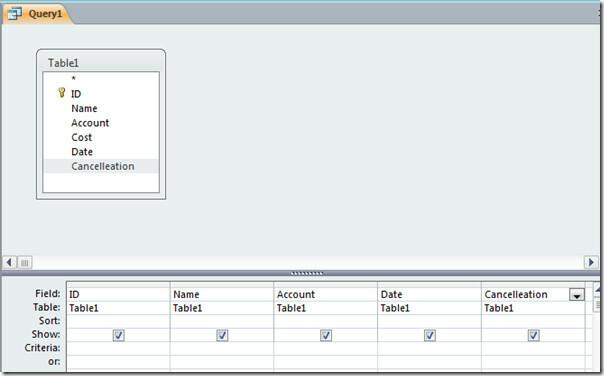
Zdaj bomo v to dodali novo polje poizvedba, predpostavimo, da želimo ustvariti polja, ki prikazujejo datum zapadlosti. Za dodajanje polja Datum zapadlosti predvidevamo, da bo minilo 7 dni po tem, ko se prijavite za račun.
Tako bomo zapisali kot
Rok: [datum] +7
Opomba: Ko boste delali na datumih, se prepričajte, da mora biti vrsta podatkov nastavljena kot Datum / čas, za izvajanje dejanj in uporabo funkcij na datume. Zgodi se, da ima polje, v katerem so datumi, vrsta podatkov Text ali Memo, ki podpira tudi vključitev datumov, saj datumi pisanja ne bi priklicali nobenega neskladja s tipom podatkov Text ali Memo.
Formulo bomo zapisali v zadnjo celico, ki je zraven Odpoved kot je prikazano na spodnjem posnetku zaslona.
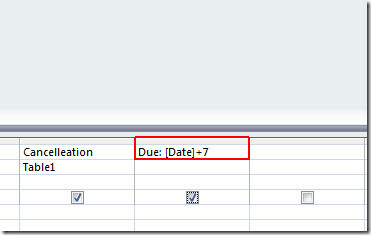
Kliknite Tečiin opazili boste, da se bo na datum začetka seštelo 7 dni, rezultat pa bo prikazal na novo ustvarjenem polju Zaradi, kot prikazuje spodnji posnetek zaslona.

Če želimo pokazati razliko med datumom začetka in datumom odpovedi, bomo preprosto napisali;
Razlika: [odpoved] - [datum]
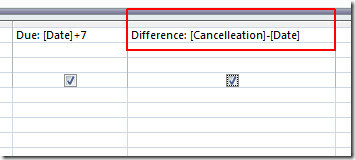
Po kliku Teči, bo prikazala razliko med datumi kot številčnimi vrednostmi, kot je prikazano na posnetku zaslona spodaj.
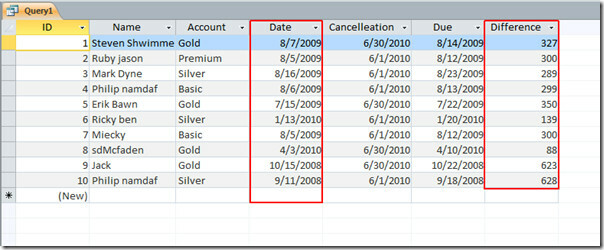
Zdaj, če želimo izluščiti mesec in leto iz katerega koli polja, ki vsebuje datume, bomo preprosto napisali naslednje vrstice;
Mesec: mesec ([Ime tabele])
Leto: Leto ([Ime tabele])
![leto in mesec 1]](/f/aa5e07624c4c0fa47ce546d8dd99413a.jpg)
Leto in mesec bo izvlekel iz Datum polje, kot je prikazano na spodnjem posnetku zaslona.
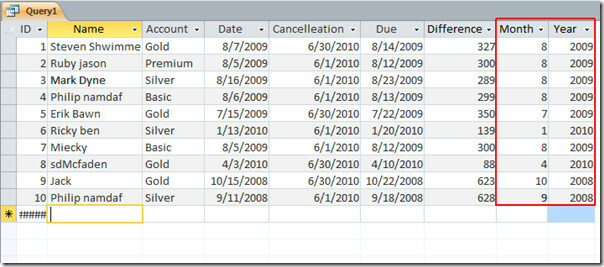
Nad tabelo smo uporabili nekaj osnovnih datumskih funkcij, veliko je drugih načinov, kako jih lahko uporabite glede na situacijo, bilo je preprost primer, če želite začeti s funkcijo Datum, ko pa morate primerjati več polj, ki vsebujejo datume, bi to postalo zapleteno.
Oglejte si lahko tudi že pregledane vodnike Access 2010 Povezava in poizvedba se povezuje in kako analizirati dostopna poročila z Excelom.
Iskanje
Zadnje Objave
Vnosi z nadomestnimi znaki v dostop 2010
KJE je najbolj uporabljen ukaz v SQL, ki najlažje izvleče določene ...
Excel 2010: Izračunajte dneve v obliki datuma
Excel ponuja številne funkcije in formule, kar znižuje raven zahtev...
Iskanje cilja v Excelu 2010
Excel 2010 vključuje različne tehnike analize podatkov, Cilj iskanj...